Sách Bán Chạy
-

240,000₫200,000₫ -

240,000₫200,000₫ -

2,100,000₫1,750,000₫ -

2,638,000₫2,199,000₫ -

4,558,000₫3,799,000₫ -

223,000₫186,000₫ -

936,000₫780,000₫ -

250,000₫200,000₫ -

600,000₫500,000₫ -

660,000₫550,000₫ -

576,000₫480,000₫ -

720,000₫600,000₫ -

552,000₫460,000₫ -

150,000₫141,000₫ -

264,000₫220,000₫ -

755,000₫703,000₫ -

720,000₫600,000₫ -

155,000₫145,000₫ -

-

42,000₫35,000₫

Bàn phím laptop - Keyboard
- 16% (số lượng có hạn)




THUỘC TÍNH SẢN PHẨM
- Loại kết nối: Có dây.
- Xuất xứ: China.
CHI TIẾT SẢN PHẨM
Bàn phím laptop Dell Latitude D600, D610, D500, D800, D505, Inspiron 8600, 500M, 600M, M60, 8500, d810, M20 M79 610M - Keyboard Dell
Chất liệu cao cấp
Dễ lắp ráp và sử dụng
Độ bền cao
Dùng cho các mã : DELL D600,D610,D500,D800,D505 ,INPITION 8600,500M,600M,M60,8500,D810, M20 M70 610M
| Kiểu: | Tiếng Anh (US) |
| Màu sắc: | Đen |
| Đèn bàn phím: | Không (có option phím sáng) |
| Tình trạng: | Mới 100% |
Hướng dẫn cách sửa lỗi bàn phím máy tính bị loạn chữ:
- Khi nhấn tổ hợp phím lại ra các ký tự đặc biệt:
- Khi bạn gõ tổ hợp phím Shift + 3 thì lại ra £ mà đúng ra phải là dấu - Khi gõ tổ hợp phím Shift + 2 thì lại ra ” mà đúng ra phải là dấu @.
- Khi bạn gõ các phím số thì màn hình lại cho ra các ký tự chữ viết rất lạ như ¢, ®, &, ¥, Nguyên nhân lỗi loạn chữ này có thể do thiết lập chuẩn bàn phím chưa đúng thường gặp khi máy tính mới cài lại hệ điều hành. Do đó, để khắc phục lỗi bàn phím máy tính trên bạn có thể thực hiện theo các bước trong hướng dẫn dưới đây:
- Bước 1: Bạn chọn Start ==> Control Panel | Chọn dòng Region and Language
- Bước 2: Xuất hiện cửa sổ Region and Language | Chọn Keyboards Languages
- Bước 3: Chọn English (United States) ==> Add
- Bước 4: Tìm tới dòng English (United States) Sau đó nhấn nút OK.
- Khi gõ phím xuất hiện chữ kiểu Nnnnnn, Hhhhhh, Uuuuuu: Nguyên nhân của lỗi gõ bàn phím này là do bàn phím của bạn đã bị kẹt một vài phím nào đó mà bạn không biết.
Do đó, để khắc phục trình trạng này bạn chỉ cần tháo các phím bị liệt trên bàn phím ra rồi vệ sinh sạch sẽ lại bàn phím của mình đảm bảo bạn sẽ gõ lại được bình thường ngay.
1.Lỗi bàn phím máy tính gõ chữ "D" lại ra chữ "Dđ": Khi bạn muốn gõ chữ "D" nhưng trên màn hình máy tính lại hiện ra chữ "Dđ". Đây là một lỗi khá phổ biết do lỗi bộ gõ tiếng Việt Unikey trên máy của bạn gây nên.
Để khắc phục tình trạng này bạn chỉ cần tìm tải phiên bản Unikey mới nhất về cài đặt vào máy tính của mình là được.
- Lỗi gõ tiếng việt có dấu: muốn gõ "Ôn Tập" nhưng lại ra ön têåp Nguyên nhân của tính trạng này là do bạn chọn sai font chữ hoặc chọn sai chế độ gõ trên bộ gõ tiếng việt Unikey hoặc Vietkey.
- Lỗi bàn phím máy tính gõ chữ ra số:
Vì vậy, cách khắc phục lỗi này là thiết lập lại font chữ và kiểu gõ trong bộ gõ tiếng Việt Unikey hoặc Vietkey. Tốt nhất bạn nên sử dụng Unikey với font chữ Time New Roman và kiểu gõ Telex.
Khi bạn gõ chữ U, I,O.. lại cho ra 4,5,6,… đây là lỗi do bạn vô tình kích hoạt chế độ gõ số (fn + numlk). Vì thế, để khắc phục đơn giản bạn chỉ cần nhấn đồng thời tổ hợp phím Fn + Numlk để hủy chế độ gõ số đi là được.
Khi bạn muốn gõ chữ "D" nhưng trên màn hình máy tính lại hiện ra chữ "Dđ". Đây là một lỗi khá phổ biết do lỗi bộ gõ tiếng Việt Unikey trên máy của bạn gây nên.Để khắc phục tình trạng này bạn chỉ cần tìm tải phiên bản Unikey mới nhất về cài đặt vào máy tính của mình là được.
- Lỗi gõ tiếng việt có dấu: muốn gõ "Ôn Tập" nhưng lại ra ön têåp Nguyên nhân của tính trạng này là do bạn chọn sai font chữ hoặc chọn sai chế độ gõ trên bộ gõ tiếng việt Unikey hoặc Vietkey.
Vì vậy, cách khắc phục lỗi này là thiết lập lại font chữ và kiểu gõ trong bộ gõ tiếng Việt Unikey hoặc Vietkey. Tốt nhất bạn nên sử dụng Unikey với font chữ Time New Roman và kiểu gõ Telex.
- Lỗi bàn phím máy tính gõ chữ ra số:
Khi bạn gõ chữ U, I,O.. lại cho ra 4,5,6,… đây là lỗi do bạn vô tình kích hoạt chế độ gõ số (fn + numlk). Vì thế, để khắc phục đơn giản bạn chỉ cần nhấn đồng thời tổ hợp phím Fn + Numlk để hủy chế độ gõ số đi là được.



















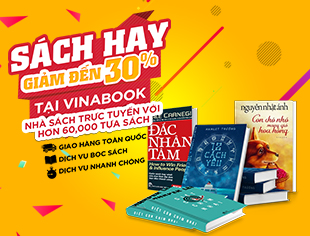















![Giày HUMAN Trắng Blank [ THỜI TRANG 2018 ] Giày HUMAN Trắng Blank [ THỜI TRANG 2018 ]](https://media3.scdn.vn/img2/2018/8_11/bEz4Ze_simg_b5529c_250x250_maxb.jpeg)
![Giày HUMAN BODY EARTH [ SẢN PHẨM MỚI ] Giày HUMAN BODY EARTH [ SẢN PHẨM MỚI ]](https://media3.scdn.vn/img2/2018/8_11/Ovrzqf_simg_b5529c_250x250_maxb.jpg)































































